| マイクロゲーミング(Viper) – ダウンロードとインストール- | |
| オールスロッツカジノ ダウンロード | この遊び方のマニュアルでは、Microgaming(マイクロゲーミング)のAll Slots Casino(オールスロッツカジノ)を例に挙げて説明していきますが、同じマイクロゲーミング系の「Viper(ヴァイパー)」ソフトを導入しているカジノでも、ほぼ共通していますので、それらのカジノで遊ぶ際も参考になると思います。
それでは、まずソフトウェアのダウンロードからはじめます。 ダウンロードが終われば、ソフトウェアのインストールへ進みます。 |
| オールスロッツカジノ インストール | 保存したプログラムファイルをダブルクリックするとインストーラ(Install Wizard)が立ち上がります。「Next」ボタンを押すと、ソフトの説明や規約が表示されますので、これに同意する場合は続けて「Next」を押します。次に、プログラムのインストール先の選択ですが、通常はそのままで問題はないので「Next」を押して、次のソフトウェアグループ設定も変更が無ければ「Next」を押して先に進みます。
次に「Add Shortcut to Desktop(デスクトップにショートカットを作成)」と「Run Casino After Installation(インストール終了後、プログラムを実行)」の選択です。 |
| マイクロゲーミング(Viper) – アカウント開設 – | |
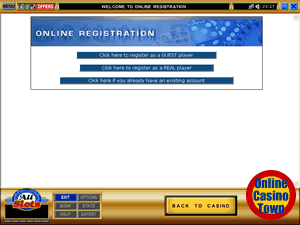
拡大図
|
ソフトが立ち上あがってしばらくすると、カジノの紹介ムービーが始まり、これが終わるとメイン画面に移ります。練習モード(GUEST player)、本番モード(REAL player)ともに登録が必要になりますので、画面下の「CONNECT」ボタンを押します。
※「GUEST player」登録は、リアルアカウント登録の簡易版で、以下の説明を読んでいただければわかると思いますので、ここでの詳しい説明は、割愛させて頂きます。 ここからは、「REAL player」本番モードでのアカウント登録方法について説明です。 |
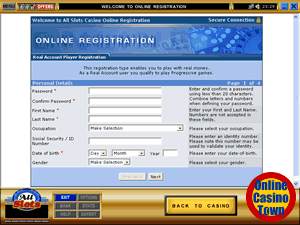
拡大図
|
リアルアカウント登録画面になったら、必要事項を入力していきます。全部で4ページあります。まずは「Page 1 of 4」です。なお、入力例は下記を参考にして下さい。
■ Password : 好みのパスワードを入力します。 入力が終われば「Next」を押して「Page 2 of 4」へ進みます。 |
| オールスロットカジノ アカウント開設
拡大図
|
続いて「Page 2 of 4」です。
■ E-mail : メールアドレスを入力して下さい。 入力が終われば「Next」を押して「Page 3 of 4」へ進みます。 |
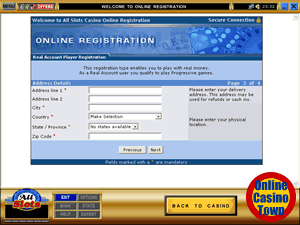
拡大図
|
続いて「Page 3 of 4」です。
■ Address line 1 : 市区町村以降の住所を入力して下さい。 入力が終われば「Next」を押して「Page 4 of 4」へ進みます。 |
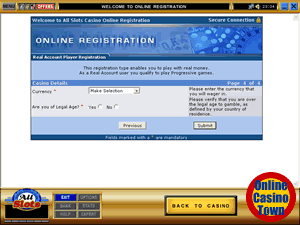
拡大図
|
最後の「Page 4 of 4」です。
■ Currency : カジノで使用する通貨をリストから選択。 入力できたら、最後に「Submit」ボタンを押します。 |
| マイクロゲーミング(Viper) – 購入(クレジットカード) – | |
| オールスロッツカジノ チップの購入
拡大図
|
ここでは、クレジットカードを使ったチップの購入方法について説明します。
メイン画面で「CONNECT」を押すとログオン画面になりますので、「User Account」と「Password」を入力して「OK」を押します。すると残高がない場合、「You currently have no credits to play with. Would you like to go to banking to purchase credits?」のチップ購入を促がすメッセージが表示されますので、「はい」をクリックします。 しばらくするとキャッシャーに移ります。ゲーム中にチップを追加して購入する場合は、左下の「BANK」ボタンを押せばいつでもこのキャッシャーに移動できます。 クレジットカードで決済する場合は、まず使用するカードをカジノに登録する必要がありますので、一番上の「Credit Card」をクリックして、登録画面に進みます。 |
| オールスロッツカジノ クレジットカード
拡大図
|
クレジットカード登録画面に移ったら、必要なカード情報を入力します。
■ Card Holder’s Name : カード名義を入力。(例 : TARO YAMADA) 入力できたら「Next」ボタンをクリックします。 |
| オールスロットカジノ チップの購入
拡大図
|
続いてカード会社に登録している住所を入力します。
■ Billing Address : 市区町村以降の住所を入力します。 入力できたら「Next」ボタンをクリックします。 |
| オールスロットカジノ クレジットカード
拡大図
|
登録が終わればCredit Card Purchase画面に戻って必要項目を入力します。
■ Select Card : 使用するカードを選択します。なお、カードは複数登録できます。 入力できたら「Next」ボタンをクリックします。次に、「Please Confirm Your Purchase」購入の確認画面になりますので、間違いないか確認して「Finish」を押します。 |
| マイクロゲーミング(Viper) – 購入(NETeller) – | |
| オールスロッツカジノ NETeller
拡大図
|
ここでは、NETellerを利用したチップの購入方法を説明します。
NETellerでの決済は、非常に迅速かつ簡単便利です。なお、カジノでNETellerを利用する前に、NETellerアカウントの残高が不足していないか確認して下さい。 まず、カジノにログオンして、「CONNECT」ボタンを押すか左下の「BANK」ボタンを押すなどしてキャッシャーに進みます。 |
| オールスロッツ NETeller
拡大図
|
NETeller Purchase画面で必要項目を入力します。
■ Account ID : NETeller Account IDを入力します。 入力できたら「Next」ボタンをクリックします。次に、「Please Confirm Your Purchase」購入の確認画面になりますので、間違いないか確認して「Finish」を押します。 |
| マイクロゲーミング(Viper) – ボーナス申請 – | |
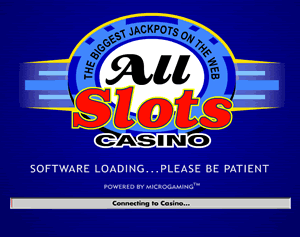 |
ボーナスを受け取るためには、カジノへボーナスの請求をする必要があります。 なお、オールスロッツカジノにて現在実施中の最新のプロモーション情報については、オールスロッツウェブサイト 、もしくは当サイト内の基本データにてご確認ください。 オールスロッツカジノでのボーナスの申請手続きは、ソフトまたはカジノサイトから行います。管理人がソフト上で申請した時、何故かエラーが表示されて上手く行かなかったので、成功したカジノサイトからのボーナス申請方法を説明します。 オールスロッツカジノで初回ボーナスを受け取る事ができる期間は、リアルアカウント開設後14日以内です。この有効期間が過ぎるとボーナスの権利を失います。 |
| オールスロッツカジノ ボーナス申請 | 申請は、オールスロッツカジノ へ行き、ページ左側にある「Welcome Bonus」をクリックします。次のページに進んだら、入力欄に「Account Number」と「Promotion Number」を入力して、「CLAIM BONUS!」ボタンをクリックします。 なお、「Promotion Code(申請欄のすぐ上に記載)」は、ダウンロードプレイヤーとFLASHカジノプレイヤーによって異なりますので注意して下さい。 次の画面でプロモーションナンバーとボーナス額が表示されますので間違いなければ「Click here to accept this promotion」ボタンを押します。 |
| マイクロゲーミング(Viper) – VIP Program – | |
| オールスロッツカジノ コンプ | オールスロッツカジノでは、VIP Program(コンプ)が用意されています。
なお、このプログラムに参加するには、事前に登録が必要です。登録はソフトから簡単に行えます。ゲーム画面左上の「OFFER」を押してその中から「VIP Program」を探してクリックします。 登録画面が表示されたら必要事項を入力します。アカウントナンバーとパスワードをそれぞれ入力し、「Loyalty Password」欄に好みのパスワードを入力、そして、もう一度「Confirm Loyalty Password」欄にパスワードを入力して、「Register New Account」をクリックすれば完了です。次の画面で「Loyalty Account」が表示されますので忘れないように、先ほど設定したパスワードとあわせてメモしてください。 |
| オールスロッツカジノ コンプポイント | コンプポイントの確認もソフトで簡単に行えます。「Loyalty Manager」のログイン画面(※新規に登録した後は、Loyalty Account表示画面で「Please click here to login」をクリックするとこの画面になります)で、「Loyalty Account」と「Loyalty Password」を入力して「Login」ボタンを押してログインします。
ログインすると現在のポイント数が表示されます。 $10賭けると1ポイント獲得、1,000貯まると$10に交換できます。 |
| マイクロゲーミング(Viper) – 払い戻し – | |
| 払い戻し方法には、小切手、NETeller、クレジットバック、PaySpark(ペイスパーク)等があります。 NETellerで購入した場合は、NETellerアカウントへ、クレジットカードで購入した場合は購入額まで同じカードに払い戻されます。ただし、カードの場合はカジノやカードの種類によって払い戻しパターンが異なります。特に最近は、全額別の手段での払い戻しになる場合が多いようです。 なお、小切手およびPaySparkで払い戻す場合は、事前に手続きが必要です。 カジノからの払い戻しは、バンキング画面で「Cash-In」タブをクリックして、「Cash-In Amount」に金額を入力するだけです。 ※高額の払い戻しや初めての払い戻しの際に、確認書類の提出を求められる場合があります。書類が必要な場合は、Proc-Cyberからメールで指示がありますのでそれに従います。よくあるケースとしては、以下の書類をファックスまたはメールで送ると言うものです。
送付先のファックス番号やメールアドレス、また、どの書類が必要であるか等は、決済会社やカジノからのメールに記載されています。 |
|
| マイクロゲーミング(Viper) – 払い戻し(小切手) – | |
| オールスロッツカジノ 払い戻し | 小切手での払い戻しになる場合は、事前に送付先等の登録手続きが必要です。 登録は、ウェブサイトかソフトを通して行います。なお、登録フォームへ移動する方法は以下の通りです。 サイト:トップページ左のBanking → Cash-In Information → 下の方にあるCheck ■Your first name : 名を入力します。 すべて入力できたら「Submit Form」を押して完了です。 |